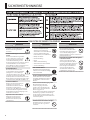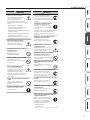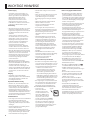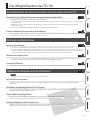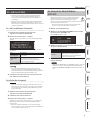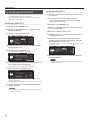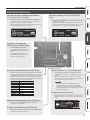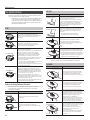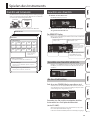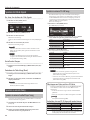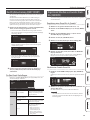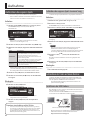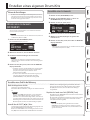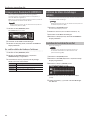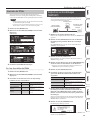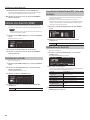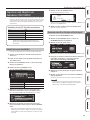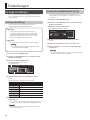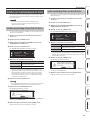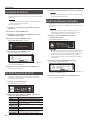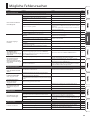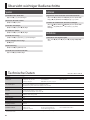Inhalt
SICHERHEITSHINWEISE . . . . . . . . . . . . . . . . . . . . . . . . . . . . . . . . . . . 2
WICHTIGE HINWEISE . . . . . . . . . . . . . . . . . . . . . . . . . . . . . . . . . . . . . . 4
Die Möglichkeiten des TD-50 . . . . . . . . . . . . . . . . . . . . . . . . . . . . . 5
Vorbereitungen . . . . . . . . . . . . . . . . . . . . . . . . . . . . . . . . . . . . . . . . . . . 6
Beschreibung der Bedienoberäche . . . . . . . . . . . . . . . . . . . . . . . 6
Ein- und Ausschalten. . . . . . . . . . . . . . . . . . . . . . . . . . . . . . . . . . . . . 9
Die Automatische Abschaltfunktion (AUTO OFF) . . . . . . . 9
Die Einstellungen für die Hi-hat . . . . . . . . . . . . . . . . . . . . . . . . . . . 10
Grundsätzliche Bedienung. . . . . . . . . . . . . . . . . . . . . . . . . . . . . . . . 11
Die Spieltechniken . . . . . . . . . . . . . . . . . . . . . . . . . . . . . . . . . . . . . . . 12
Spielen des Instruments . . . . . . . . . . . . . . . . . . . . . . . . . . . . . . . . . . 13
Drum Kits und Instrumente . . . . . . . . . . . . . . . . . . . . . . . . . . . . . . . 13
Auswählen eines Drum Kits . . . . . . . . . . . . . . . . . . . . . . . . . . . . . . . 13
Auswählen eines Drum Kits auf der Liste . . . . . . . . . . . . . . 13
Die Cross-Stick Funktion . . . . . . . . . . . . . . . . . . . . . . . . . . . . 13
Spielen mit Click-Signal . . . . . . . . . . . . . . . . . . . . . . . . . . . . . . . . . . 14
Spielen zu einem Song . . . . . . . . . . . . . . . . . . . . . . . . . . . . . . . . . . . 14
Spielen zu einem Audio Player Song . . . . . . . . . . . . . . . . . . 14
Spielen zu einem TD-50 Song . . . . . . . . . . . . . . . . . . . . . . . . 14
Das Rhythmustraining (QUIET COUNT) . . . . . . . . . . . . . . . . . . . . . 15
Registrieren/Abrufen von Favorite Drum-Kits (FAVORITE) . . . . . 15
Aufnahme . . . . . . . . . . . . . . . . . . . . . . . . . . . . . . . . . . . . . . . . . . . . . . . . 16
Aufzeichnen des eigenen Spiels . . . . . . . . . . . . . . . . . . . . . . . . . . . 16
Aufnahme des eigenen Spiels zu einem Song . . . . . . . . . . 16
Aufzeichnen der Daten auf einem Rechner . . . . . . . . . . . . . . . . . 16
Installieren des USB-Treibers . . . . . . . . . . . . . . . . . . . . . . . . . 16
Erstellen eines eigenen Drum-Kits . . . . . . . . . . . . . . . . . . . . . . . . 17
Editieren eines Instruments (INSTRUMENT) . . . . . . . . . . . . . . . . . 17
Auswählen eines Instruments. . . . . . . . . . . . . . . . . . . . . . . . 17
Erzeugen einer Raumakustik (AMBIENCE) . . . . . . . . . . . . . . . . . . . 18
Editieren der Mixer-Einstellungen (MIXER) . . . . . . . . . . . . . . . . . . 18
Einstellen der Lautstärke für ein Pad . . . . . . . . . . . . . . . . . . 18
Anwenden der Eekte . . . . . . . . . . . . . . . . . . . . . . . . . . . . . . 19
Vergleichen von Einstellungen (SNAPSHOT) . . . . . . . . . . . . . . . . 19
Editieren eines Drum-Kits (MENU) . . . . . . . . . . . . . . . . . . . . . . . . . 20
Einstellen der Lautstärke . . . . . . . . . . . . . . . . . . . . . . . . . . . . 20
Auswahl der Farbskala für den [KIT]-Taster und die
Regler . . . . . . . . . . . . . . . . . . . . . . . . . . . . . . . . . . . . . . . . . . . . 20
Umbenennen des Drum-Kits . . . . . . . . . . . . . . . . . . . . . . . . 20
Importieren und Abspielen von Audiodaten (USER SAMPLE) . . 21
Importieren einer Audiodatei . . . . . . . . . . . . . . . . . . . . . . . . 21
Zuweisen eines User Samples als Instrument . . . . . . . . . . 21
Einstellungen . . . . . . . . . . . . . . . . . . . . . . . . . . . . . . . . . . . . . . . . . . . . . 22
Die Trigger-Einstellungen . . . . . . . . . . . . . . . . . . . . . . . . . . . . . . . . . 22
Bestimmen des Pad-Typs . . . . . . . . . . . . . . . . . . . . . . . . . . . . 22
Einstellen der Empndlichkeit für ein Pad . . . . . . . . . . . . . 22
Erstellen von Sicherheitskopien der Daten . . . . . . . . . . . . . . . . . . 23
Erstellen einer Backup-Datei auf der SD-Karte . . . . . . . . . 23
Laden von Backup-Daten von der SD-Karte. . . . . . . . . . . . 23
Formatieren der SD-Karte . . . . . . . . . . . . . . . . . . . . . . . . . . . . . . . . 24
Die SETUP-Parameter des TD-50 . . . . . . . . . . . . . . . . . . . . . . . . . . 24
Abrufen der Werksvoreinstellungen. . . . . . . . . . . . . . . . . . . . . . . . 24
Mögliche Fehlerursachen . . . . . . . . . . . . . . . . . . . . . . . . . . . . . . . . . 25
Übersicht wichtiger Bedienschritte . . . . . . . . . . . . . . . . . . . . . . . 26
Technische Daten . . . . . . . . . . . . . . . . . . . . . . . . . . . . . . . . . . . . . . . . . 26
Kurzanleitung (dieses Dokument)
Diese Anleitung bitte zuerst lesen. Hier werden die grundlegenden Bedienschritte erläutert.
PDF-Dokument (Download via Internet)
5 Referenzanleitung
Beschreibt alle Funktionen des TD-50.
5 Data List
Beschreibt alle Parameter und Sounds des TD-50.
5 MIDI Implementation
Beinhaltet die Detail-Informationen der MIDI-Meldungen.
Download der PDF-Daten
1. Gehen Sie auf die Internetseite:
http://www.roland.com/manuals/
I
2. Wählen Sie als Produktnamen „TD-50“ aus.
Lesen Sie zuerst die Abschnitte „IMPORTANT SAFETY INSTRUCTIONS” (Vorderseite innen), „SICHERHEITSHINWEISE” (S. 2) und „WICHTIGE HINWEISE” (S. 4). Lesen Sie dann diese
Anleitung ganz durch, um sich mit allen Funktionen des Geräts vertraut zu machen. Bewahren Sie die Anleitung zu Referenzzwecken auf.
Copyright © 2016 ROLAND CORPORATION
Kurzanleitung

2
SICHERHEITSHINWEISE
WARNUNG
Stellen Sie sicher, dass das Netzkabel geerdet ist
Verbinden Sie das Netzkabel dieses
Geräts nur mit einer geerdeten
Steckdose.
Das Gerät vollständig von der Stromversorgung
trennen
Auch wenn das Gerät ausgeschaltet
ist, ist es damit noch nicht von der
Stromversorgung getrennt. Wenn
Sie das Gerät vollständig von der
Stromversorgung trennen möchten, müssen
Sie den Netzstecker aus der Steckdose
ziehen. Wählen Sie daher vorzugsweise eine
Steckdose, die leicht zu erreichen ist.
Die Auto O-Funktion
Das Instrument wird nach einer
voreingestellten Zeit von Inaktivität
(Erzeugen von Sounds, Bewegen
eines Reglers, Drücken eines Tasters)
automatisch ausgeschaltet (Auto O-
Funktion). Wenn Sie nicht möchten, dass das
Gerät automatisch ausgeschaltet wird, stellen
Sie den Parameter „Auto O“ auf „O“ (S. 9).
Gerät nicht modizieren
Nehmen Sie keine Veränderungen
am Gerät vor, da ansonsten
Fehlfunktionen auftreten können.
Ausnahmen sind Situationen,
in denen Sie in der Bedienungsanleitung
ausdrücklich darauf hingewiesen werden.
Andernfalls können Beschädigungen oder
Fehlfunktionen auftreten.
Reparaturen nicht selbst ausführen
Überlassen Sie dieses einem
qualizierten Techniker Ihres
Roland Service-Centers (siehe
„Information“).
WARNUNG
Vermeiden Sie Umgebungen mit:
• extremen Temperaturen (z.B.
direkte Sonneneinstrahlung,
direkte Nähe zu einem Heizkörper)
• zu hoher Luftfeuchtigkeit (z.B.
feuchte Räume, nasse Fußböden)
• Dampf oder Rauch
• Rauchentwicklung
• Regen
• starker Staubentwicklung
• starker Vibration und Instabilität
• schlechter Belüftung
Keine instabilen Flächen
Andernfalls können Verletzungen
auftreten, wenn das Gerät umkippt
oder herunterfällt.
Nur das beigefügte Netzkabel benutzen
Verwenden Sie nur das dem Gerät
beigefügte Netzkabel. Benutzen Sie
das Netzkabel nicht mit anderen
Geräten.
Auf eine korrekte Stromversorgung achten
Dieses Gerät muss mit einer
Stromversorgung verbunden
werden, die in der Anleitung des
Geräts oder an der Unterseite des
Geräts angegeben ist.
An der Unterseite des Geräts sind zu nden:
Zertizierungs-Symbole inkl. Einhaltung
der Vorschriften, elektrische Werte, Land
der Herstellung, Name des Herstellers und
Sicherheitssymbole.
Netzkabel nicht belasten bzw. beschädigen
Andernfalls kann ein Stromschlag
die Folge sein oder sogar Feuer
entstehen.
WARNUNG
Keine zu hohen Lautstärken
Die Verwendung des Geräts
mit zu hohen Lautstärken kann
Hörverluste zur Folge haben. Falls
Sie eine Beeinträchtigung Ihres
Gehörs feststellen, suchen Sie sofort einen
Gehörspezialisten auf.
Keine kleinen Gegenstände bzw. Flüssigkeiten
in der Nähe des Geräts
Stellen Sie keine Gegenstände
mit Flüssigkeit (z.B. Vasen, Gläser,
Flaschen) auf das Gerät. Achten Sie
darauf, dass keine Gegenstände
bzw. Flüssigkeit in das Gehäuse
gelangen. Andernfalls kann
ein Kurzschluss auftreten oder
Fehlfunktionen die Folge sein.
BEACHTEN SIE IMMER FOLGENDES

3
SICHERHEITSHINWEISE
WARNUNG
Ausschalten bei Fehlfunktionen
Schalten Sie das Instrument in
einer der folgenden Situationen
sofort aus, trennen Sie es von
der Stromversorgung und
benachrichtigen Sie Ihren Roland-
Vertragspartner oder ein Roland Service
Center:
• Das Netzkabel ist beschädigt.
• Aus dem Instrument tritt Rauch oder
unangenehmer Geruch aus.
• Gegenstände oder Flüssigkeiten sind in das
Instrument gelangt.
• Das Gerät war Regen ausgesetzt oder ist
anderweitig nass geworden.
• Das Gerät funktioniert nicht normal oder
die Wiedergabe hat sich deutlich verändert.
Kinder vor Verletzungen schützen
Wenn Kinder das Gerät bedienen,
sollte immer eine erwachsene
Aufsichtsperson anwesend sein.
Gerät nicht fallen lassen oder zu starker
Belastung aussetzen
Andernfalls können
Beschädigungen oder
Fehlfunktionen auftreten.
Nicht zu viele Geräte an einer Steckdose
Andernfalls können eine
Überhitzung oder sogar ein Feuer
die Folge sein.
Einsatz des Geräts im Ausland
Bevor Sie das Gerät im Ausland
benutzen, sollten Sie Ihren Roland-
Vertragspartner bzw. Ihr Roland
Service Center zu Rate ziehen.
Eine Liste der internationalen Roland-
Vertretungen nden Sie auf der Seite
„Information“.
Keine brennenden Gegenstände auf das Gerät
stellen
Stellen Sie keine brennenden
Gegenstände auf das Gerät (z.B.
Kerzen).
Klimatische Verhältnisse beachten
Betreiben SIe das Gerät nur bei
moderatem Klima.
VORSICHT
Immer am Stecker ziehen, nicht am Kabel
Ziehen Sie das Netzkabel immer
an dessen Stecker und nie am
Kabel selbst, ansonsten können
die Leitungen im Kabel beschädigt
werden.
Staubpartikel regelmäßig entfernen
Durch Staubpartikel zwischen
Steckdose und Netzstecker kann
ein Stromschlag oder sogar Feuer
auftreten.
Sie sollten daher regemäßig den Netzstecker
abziehen und eventuell vorhandenen
Staub mit einem trockenen, weichen Tuch
abwischen.
Netzkabel bei längerem Nicht-Gebrauch des
Geräts aus der Steckdose ziehen
Ansonsten kann bei einem
Stromausfall ein Feuer entstehen.
Kabel so verlegen, dass diese nicht
durcheinander geraten
Andernfalls können Personen, die
über unsachgemäß verlegte Kabel
stolpern, verletzt werden.
Nicht auf das Gerät stellen oder schwere
Gegenstände darauf abstellen
Andernfalls können Verletzungen
auftreten, wenn das Gerät umkippt
oder herunterfällt.
Das Netzkabel nicht mit nassen Händen
anfassen
Andernfalls kann ein Stromschlag
die Folge sein.
Vor Bewegen des Geräts alle Kabel abziehen
Wenn Sie das Gerät bewegen
möchten, ziehen Sie vorher alle
Kabel ab, und trennen Sie das Gerät
von der Stromversorgung.
Vor Reinigen das Gerät von der Stromversorgung
trennen
Geschieht dieses nicht, kann ein
Stromschlag die Folge sein.
Bei Gewitter sollten Sie das Gerät vom
Stromnetz trennen.
Geschieht dieses nicht, kann ein
Stromschlag die Folge sein.
Kleine Gegenstände außerhalb der Reichweite
von Kindern aufbewahren
Bewahren Sie kleine Gegenstände
immer außerhalb der Reichweite
von Kindern auf, um Unfällen
wie z.B. das Verschlucken kleiner
Gegenstände vorzubeugen.
• Abnehmbare Teile
Schrauben (S. 7)

4
WICHTIGE HINWEISE
Stromversorgung
• Verwenden Sie keinen Stromkreis, an
den auch Störgeräusche produzierende
Geräte angeschlossen sind, z.B. Motoren
(Kühlschränke, Waschmaschinen,
Mikrowellen, Klimaanlagen) oder
Lichtsysteme. Es können ansonsten
Nebengeräusche zu hören sein oder
Fehlfunktionen auftreten. Verwenden Sie
bei Bedarf ein Geräuschlter-System.
Positionierung
• Die Positionierung in der Nähe von großen
Verstärkern kann Brummgeräusche zur
Folge haben. Vergrößern Sie in diesem Fall
den Abstand zwischen Instrument und
Verstärker.
• Stellen Sie dieses Instrument nicht in
der direkten Nähe von Fernsehern oder
Radiogeräten auf, da ansonsten deren
Empfang beeinträchtigt werden kann.
• Schnurlose Telefone und Funktelefone
können, sobald Sie in der Nähe des
Instruments betrieben werden,
Störgeräusche hervorrufen. Betreiben
Sie daher Telefone nicht in der Nähe des
Instruments oder schalten Sie diese aus.
• Wenn das Gerät Temperaturunterschieden
ausgesetzt war (z.B. nach einem Transport),
warten Sie, bis sich das Instrument der
Raumtemperatur angepasst hat, bevor Sie
es einschalten. Ansonsten können durch
Kondensierungs-Flüssigkeit Schäden
verursacht werden.
• Abhängig vom Material und der
Oberächentemperatur der Abstelläche
können die Gummifüße an der Unterseite
des Geräts Abdrücke erzeugen, die
eventuell nicht mehr zu beseitigen sind.
• Stellen Sie keine Gefäße mit Flüssigkeit auf
das Gerät. Wischen Sie feuchte Stellen mit
einem weichen, trockenen Tuch wieder
trocken.
Reinigung
• Verwenden Sie keinesfalls Benzin,
Verdünnung, Alkohol oder ähnliche Mittel,
da die Geräteoberäche verfärbt oder
beschädigt werden kann.
Reparaturen und Datensicherung
• Beachten Sie, dass beim Reparieren des
Geräts alle User-Daten verloren gehen
können. Erstellen Sie daher regelmässig
Sicherheitskopien Ihrer Daten. Obwohl
Roland bei Reparaturen versucht, mit
Anwender-Daten vorsichtig umzugehen, ist
ein Datenerhalt bei Reparaturen oft nicht
möglich. Roland übernimmt keine Haftung
für alle Arten von Datenverlusten.
Zusätzliche Hinweise
• Es ist möglich, dass durch eine Fehlfunktion,
falsche Bedienung des Geräts usw.
Daten verloren gehen. Sie sollten daher
regelmäßig Sicherheitskopien Ihrer Daten
anfertigen.
• Roland übernimmt keine Haftung für alle
Arten von Datenverlusten.
• Behandeln Sie die Bedienelemente des
Instruments mit der notwendigen Sorgfalt.
Eine grobe Behandlung des Instruments
kann Fehlfunktionen zur Folge haben.
• Drücken bzw. schlagen Sie nicht auf das
Display.
• Wenn Sie Kabel vom Gerät trennen, ziehen
Sie immer am Stecker, nicht am Kabel
selbst. Damit beugen Sie eventuellen
Beschädigungen der Leitungen im Kabel
vor.
• Während des Betriebs strahlt das Gerät
Wärme ab. Dieses ist normal.
• Spielen Sie das Gerät immer mit einer
angemessenen Lautstärke.
• Es ist möglich, dass bei Spielen dieses
Geräts die entstehenden Vibrationen über
den Boden und die Wände in benachbarte
Räume übertragen werden können.
Überprüfen Sie dieses, wenn Sie das Gerät
spielen.
• Die Gummioberächen sind mit einem
Konservierungssto überzogen, um eine
langfristige Spielfähigkeit zu erhalten. Es
ist möglich, dass nach einiger Zeit dieser
Konservierungssto weiße Flecken auf
der Oberäche bildet oder aufgrund
eines Produkttests im Werk bereits weiße
Flecken auf der Oberäche zu sehen sind.
Diese Flecken beinträchtigen nicht die
Spielfähigkeit bzw. Funktionalität des
Produkts.
• Die Oberäche der Pads können nach
längere Zeit verfärben, dieses beinträchtigt
aber nicht die Funktionalität der Pads.
• Verwenden Sie keine Kabel mit
eingebautem Widerstand.
Hinweise zu externen Speichermedien
• Beachten Sie die folgenden Hinweise bzgl.
eines externen Speichermediums. Lesen Sie
zusätzlich die mit dem jeweiligen externen
Speichermedium mitgelieferten Hinweise.
• Entfernen Sie nicht das externe
Speichermedium nicht, solange von
diesem noch Daten gelesen bzw. auf
diesen Daten geschrieben werden.
• Um einer Beschädigung durch statische
Elektrizität vorzubeugen, entladen Sie die
statische Elektrizität durch Berühren eines
metallischen Gegenstands, bevor Sie das
externe Speichermedium berühren.
• Bei einigen Typen von Speicherkarten bzw.
bei Speicherkarten einiger Hersteller kann
es vorkommen, dass die Aufnahme bzw.
Wiedergabe nicht korrekt funktioniert.
Der Schreibschutzschalter der SD-Karte (LOCK)
• Sie können den
Inhalt einer SD-Karte
schützen, indem Sie den
Schreibschutzschalter auf
die Position „LOCK“ setzen.
Um die SD-Karte wieder zu
entsperren, setzen Sie den
Schalter auf die Position „UNLOCK“.
• Speicherkarten unterliegen einem
Verschleiss. Es wird daher empfohlen,
Speicherkarten nicht als langfristiges
Speichermedium zu verwenden. Sichern
Sie wichtige Daten immer auf dafür
geeignete Datenträger.
Hinweise zu Copyrights und Warenzeichen
• Das Aufzeichnen, Vertreiben, Verkaufen,
Verleihen, Auühren oder Senden von
geschütztem Audio- und Videomaterial
(vollständig oder in Ausschnitten) unterliegt
den gesetzlichen Copyright-Bestimmungen
und ist ohne Genehmigung des Copyright-
Inhabers nicht gestattet.
• Verwenden Sie dieses Instrument nicht mit
per Copyright geschützten Audiodaten,
wenn Sie keine Genehmigung des
Copyright-Inhabers besitzen. Roland
übernimmt keine Haftung für Forderungen,
die sich auf Grund der Verletzung der
Copyright-Bestimmungen ergeben können.
• Das Copyright auf den Inhalt dieses
Instruments (Sound-Wellenformen,
Styledaten, Patterns, Phrasen, Audio Loops,
Bilddaten) liegt bei der Roland Corporation.
• Als Besitzer dieses Instruments sind Sie
Lizenznehmer für die Nutzung der Inhalte
dieses Geräts für Ihre eigene Arbeit.
• Es ist nicht gestattet, die o.g. Inhalte dieses
Instruments in originaler oder veränderter
Form kommerziell anzubieten (Beispiel:
Veröentlichen der Daten im Internet,
Verbreiten über Datenträger wie DVDs).
• MMP (Moore Microprocessor Portfolio)
ist ein Patent für die Architektur von
Mikroprozessoren, entwickelt von der
Technology Properties Limited (TPL). Roland
ist ein Lizenznehmer der TPL Gruppe.
• Die MPEG Layer-3 Audio Compression-
Technologie wurde lizensiert von der
Fraunhofer IIS Corporation und THOMSON
Multimedia Corporation.
• Das SD-Logo (
)
und SDHC-Logo(
)
sind Warenzeichen der SD-3C, LLC.
• ASIO ist ein Warenzeichen und eine
Software der Steinberg Media Technologies
GmbH.
• Dieses Produkt verwendet eine eParts-
integrierte Software-Plattform der eSOL
Co.,Ltd. eParts ist ein Warenzeichen der
eSOL Co., Ltd. in Japan.
• Dieses Produkt verwendet den Quell-
Code des μT-Kernel der T-License 2.0 mit
Genehmigung des T-Engine-Forums (www.
tron.org).
• Roland, V-Drums und BOSS sind
eingetragene Warenzeichen bzw.
Warenzeichen der Roland Corporation in
den USA und/oder anderen Ländern.
• Alle anderen Firmennamen und
Produktbezeichnungen sind eingetragene
Warenzeichen bzw. Warenzeichen des
Inhabers der jeweiligen Namensrechte.
Schalter

5
Viele Möglichkeiten, den Sound zu verändern, sehr großes expressives Potential
Eine große Anzahl vielseitiger Sound und umfangreiche Änderungsmöglichkeiten
5 Viele Drum Kits unterschiedlicher Stilrichtungen stehen zur Verfügung.
5 Sie können die Instrumente in vielfacher Form anpassen, z.B. Kesseltiefe und Stimmung sowie einen Raumeekt (Ambience) und verschiedene
Eekte hinzufügen.
5 Mithilfe der „Snapshot“-Funktion können Sie die Änderungen eines Drum-Kits vorläug sichern und bei Bedarf wieder die vorherigen
Einstellungen abrufen.
5 Sie können die Farb-Darstellung der Regler und Taster für jedes Drum-Kit individuell anpassen.
Erweiterte Optionen für das personalisierte Sounddesign
Die „User Sample“-Funktion ermöglicht das Importieren von Audiodaten von einer SD-Karte In Verbindung mit der Layer-Funktion (SUB INSTRUMENT)
(S. 17) können Sie die Samples mit den internen Sounds zusammen spielen.
Viele Spiel- und Übefunktionen
Spielen zu Song-Playbacks
5 Sie können an die MIX IN-Buchse einen Audio Player (z.B. Smartphone) anschließen und zu Ihren favorisierten Songs spielen.
5 Sie können Audiodaten (WAV, MP3) auf eine SD-Karte kopieren, diese im Instrument abspielen und damit zu Ihren favorisierten Songs spielen.
Mithilfe der Möglichkeit, die Abspielgeschwindigkeit zu ändern oder einen A-B-Wiederholbereich zu denieren, können Sie zu auch schwierigen
Passagen eines Songs leichter üben. Das TD-50 beinhaltet außerdem interne Loop-Phrasen, zu denen Sie jammen können.
Aufzeichnen des eigenen Spiels
5 Sie können Ihr eigenes Spiel aufnehmen und wieder abspielen. Damit können Sie z.B. Ihr Spiel überprüfen und an Verbesserungen arbeiten.
5 Sie können eine mit dem TD-50 durchgeführte Aufnahme als Audiodatei oder SMF-Datei exportieren.
Trainieren der Rhythmik
Zusätzlich zum Click (Metronom) besitzt das Instrument eine „Quiet Count“-Funktion, ideal für das Trainieren des Spieltimings.
Funktionen für Aufnahmen und Live-Performance
Referenz
Eine detaillierte Beschreibung der Parameter nden Sie im „Referenzanleitung” (PDF).
Anschließen an einen Rechner
Sie können das TD-50 mit einem Rechner verbinden und mithilfe einer DAW-Software Mehrspur-Audioaufnahmen und MIDI-Aufnahmen
durchführen.
Verschiedene Ausgabemöglichkeiten für das Clicksignal
Sie können außer dem internen Clicksound auch eine auf der SD-Karte gesicherte Audiodatei als Click Track für Ihr Spiel verwenden. Sie können das
Clicksignal auch nur über den Kopfhörer ausgeben.
Flexible Audiorouting-Möglichkeiten
Sie können für jeden Sound der Pads und die Eekte bestimmen, wie die Signale ausgegeben werden sollen.
Damit können Sie den Signalverlauf der Spielsituation entsprechend variabel anpassen.
Aufeinander folgendes Aufrufen von Drum-Kits
Mithilfe der „Set List“-Funktion können Sie die Reihenfolge von Drum-Kits festlegen und nacheinander aufrufen.
Dieses beschleunigt das Auswählen von Drum-Kits während eines Live-Konzerts.
Seite
17
Seite
21
Seite
14
Seite
16
Seite
15
PDF
Die Möglichkeiten des TD-50

6
Vorbereitungen
Beschreibung der Bedienoberäche
Die Bedienoberäche
6
7
8
9
4
1
2
5
3
Nr. Controller Beschreibung Seite
1
[MASTER]-Regler
Stellt den Ausgangspegel der MASTER OUT-Buchsen ein.
S. 11
[PHONES]-Regler
Stellt die Lautstärke des an den PHONES-Buchsen angeschlossenen Kopfhörers ein.
S. 11
2
TRIG SELECT
[LOCK]-Taster
Wenn Sie den [LOCK]-Taster drücken, so dass die Anzeige leuchtet, bleiben die im Display angezeigten Parameter für das aktuell gewählte Pad
ausgewählt, auch wenn Sie ein anderes Pad anschlagen.
S. 17
[RIM]-Taster
Wenn Sie ein Pad mit Rim-Sensor anschlagen, können Sie über diesen Taster zwischen Head- und Rim-Bereich umschalten. Bei Pads, die ein 3-Wege-
Triggering unterstützen, wird über diesen Taster zwischen Head, Rim und Kuppe umgeschaltet.
SELECT [
K
] [
J
]-Taster
Wählen das Pad (Triggereingangs-Nr.) aus, für das Einstellungen vorgenommen werden kann.
3
[F1]–[F5]-Taster
(Function-Taster)
Diese Taster haben unterschiedliche Funktionen, abhängig von der aktuell gewählten Display-Anzeige. Mit diesen können die Reiter im oberen Teil des Displays
umgeschaltet oder die im unteren Bereich des Displays angegebenen Funktionen angewählt werden.
S. 11
[R1]–[R3]-Regler
(Drehregler)
Diese Regler haben unterschiedliche Funktionen, abhängig von der aktuell gewählten Display-Anzeige. Mit diesen Reglern werden die im unteren Teil
des Displays angezeigten Parameterwerte verändert.
PAGE [UP] [DOWN]-Taster
Wenn die Anzeigen dieser Taster leuchten, können mit diesen die Display-Seiten umgeblättert werden.
TRIGGER ACTIVITY-
Anzeige
Diese Anzeige leuchtet, wenn von einem Pad ein Triggersignal empfangen wird, wenn das Pad angeschlagen wird. Damit können Sie prüfen, ob das
Pad korrekt angeschlossen ist.
–
Display
Zeigt verschiedene Informationen an, abhängig vom ausgeführten Bedienvorgang.
–
4
[MIX IN]-Regler
Stellt die Lautstärke der an den MIX IN-Buchsen (Vorderseite und Rückseite) angeschlossenen, externen Audiogeräte ein.
–
[SONG]-Regler
Bestimmt die Lautstärke des Songs (der Audio-Datei). Diese Einstellung verändert nicht die Lautstärke der Drum-Sounds eines internen Songs bzw. die
Lautstärke des Sounds des aufgenommenen Schlagzeugspiels.
–
[SONG]-Taster
Ruft das SONG-Display auf. In diesem Display können Sie das Playback eines Songs oder einer eigenen Aufnahme starten bzw. Einstellungen für Songs
vornehmen.
S. 14
[CLICK]-Regler
Bestimmt die Lautstärke des Clicksignals.
S. 14
[CLICK]-Taster
Aktiviert den Click-Sound bzw. ermöglicht Einstellungen für das Tempo oder Clicksignal. Über diesen Taster wird auch das Rhythmustraining aktiviert.
S. 14
S. 15
[
s
]-Taster
Startet bzw. stoppt den Song bzw. die aufgenommenen Daten.
S. 14
[
t
]-Taster
Drücken Sie diesen Taster, um die Aufnahme zu starten.
S. 16
5
Fader
Stellen die Lautstärke der Instrumente Kick, Snare, Hi-hat und weiterer Percussion-Instrumente sowie die Ambience-Lautstärke ein.
S. 11
6
[KIT]-Taster
Ruft das DRUM KIT-Display auf.
S. 13
[–] [+]-Taster
Schalten die Drum-Kits um bzw. ändern den Wert des ausgewählten Parameters.
S. 11
[EXIT]-Taster
Drücken Sie diesen Taster, um wieder die vorherige Ebene aufzurufen. Wenn Sie diesen Taster mehrfach drücken, wird am Ende das DRUM KIT-Display
ausgewählt. Wenn Sie den [SHIFT]-Taster halten und den [EXIT]-Taster drücken, werden alle aktuellen spielenden Sounds stummgeschaltet. Damit
können Sie z.B. das Playback mehrerer Loops sofort stoppen.
S. 11
[ENTER]-Taster
Bestätigt die Eingabe eines Wertes bzw. führt einen Vorgang aus.
S. 11
[SHIFT]-Taster
Dieser Taster ruft Zusatzfunktionen von Bedientastern auf. Die alternative Funktion wird aktiviert, wenn Sie den [SHIFT]-Taster gedrückt halten.
–
[PREVIEW]-Taster
Spielt den Sound des ausgewählten Instruments ab. Die Lautstärke wird dadurch bestimmt, wie stark Sie diesen Taster anschlagen. Mithilfe der
SELECT [
K
] [
J
]-Taster können Sie auch eine Triggereingangs-Nummer am TD-50 auswählen, für die kein Pad angeschlossen ist, und dann den Sound
trotzdessen spielen.
–
7
[
H
] [
I
] [
K
] [
J
]-Taster
(Cursor-Taster)
Bewegen den Cursor.
S. 11
Drehregler
Dieser Regler besitzt die gleiche Funktionalität wie die [+ [–]-Taster. Sie können damit schnelle Wertänderungen vornehmen.
S. 11

7
Vorbereitungen
Nr. Controller Beschreibung Seite
8
KIT CUSTOMIZE
[INSTRUMENT]-Taster
Zur Auswahl eines Instruments (Sounds).
Wenn Sie den [SHIFT]-Taster gedrückt halten und den [INSTRUMENT]-Taster drücken, wird direkt die Instrument Edit (V-EDIT)-Seite aufgerufen.
S. 17
[AMBIENCE]-Taster
Ermöglicht das Einstellen der Größe und Resonanz des Raums, in dem das Drum-Kit gespielt wird. S. 18
[MIXER]-Taster
Ermöglicht das Einstellen der Lautstärke, des Panoramas, der Multieekte und der Equalizer- und Compressor-Parameter für jedes Pad. S. 18
[SNAPSHOT]-Taster
Sichert vorläug die aktuell geänderten Einstellungen des ausgewählten Drum-Kits. Sie können damit die letzten Änderungen mit den jeweils
vorherigen Einstellungen vergleichen oder auch wieder die originalen Einstellungen abrufen.
S. 19
9
[SD CARD]-Taster
Ruft die Funktionen für die SD-Karte auf, z.B. Sichern oder Laden von Daten.
Durch Halten des [SHIFT]-Tasters und Drücken des [SD CARD]-Tasters können Sie Einstellungen eines Drum-Kits oder Instruments kopieren.
S. 23
[SETUP]-Taster
Ruft Einstellungen auf, die den gesamten Bereich des TD-50betreen, z.B. Zuweisen der Ausgänge (Output Assign) und die MIDI-Einstellungen.
Wenn Sie den [SHIFT]-Taster gedrückt halten und den [SETUP]-Taster drücken, wird die User Sample-Funktion (S. 21) aufgerufen, mit der Sie eigene
Samples importieren können.
S. 24
[TRIGGER]-Taster
Ruft die Trigger-Parametereinstellungen auf. S. 22
[SET LIST]-Taster
Ermöglicht das Erstellen einer Set-Liste bzw. das Weiterschalten der Drum-Kits, die in einer Set-Liste notiert sind. Wenn die Set List-Funktion
eingeschaltet ist, leuchtet die Anzeige des [SET LIST]-Tasters.
&
PDF
Seiten/Bedienoberäche
A
B
C
Computer
SD-Karte
Kopfhörer
Audio Player
Nr. Buchse Beschreibung Seite
A
USB COMPUTER-Anschluss
Verbinden Sie das TD-50 und den Rechner mit einem USB-Kabel (S. 16). Damit können Sie mithilfe einer DAW-Software die
mit dem TD-50erzeugten Spieldaten als Audiodatei oder als MIDI-Spieldaten aufzeichnen.
&
PDF
B
SD Card-Schacht
Hier können Sie eine handelsübliche SD- bzw. (SDHC-Karte (bis zu 32 GB werden unterstützt) einsetzen.
Auf der SD-Karte können Sie Songs oder Daten des TD-50 sichern.
Außerdem können Sie User Samples laden oder einen aufgenommenen Song exportieren.
Bevor Sie eine SD-Karte verwenden können, müssen Sie diese mit dem TD-50 formatieren (S. 24).
* Schalten Sie das Instrument nicht aus und nehmen Sie die SD-Karte nicht heraus, solange im Display noch “Processing....”
erscheint.
S. 16
S. 23
C
PHONES-Buchse
Zum Anschluss von Kopfhörern.
Auch wenn Kopfhörer angeschlossen sind, wird der Sound weiterhin über die Output-Buchsen ausgegeben.
–
MIX IN-Buchse Zum Anschluss eines externen Audiogeräts (z.B. Smartphone oder Audio Player). –
Die Unterseite
Befestigen des TD-50 am Ständer
Sie können das TD-50 mithilfe der mit dem MDS-Ständer (zusätzliches Zubehör)
mitgelieferten Halteplatte am Drumständer befestigen. Verwenden Sie für die Befestigung
die an der Unterseite des TD-50eingelassenen Schrauben (siehe Abbildung).
* Verwenden Sie keine anderen Schrauben als die im TD-50eingelassenen Schrauben, da
ansonsten Beschädigungen entstehen können.
* Wenn Sie das Gerät umdrehen, legen Sie dieses immer auf eine weiche, gepolsterte
Fläche (z.B. Kissen), damit die Bedienelemente nicht beschädigt werden. Lassen Sie das
Instrument beim Umdrehen nicht fallen.
HINWEIS
Wenn Sie das TD-50 an einem Cymbal-Ständer oder anderem Ständer befestigen
möchten, verwenden Sie das Mehrzweckklammer-Set APC-33 (zusätzliches Zubehör).
Diess Klammer kann an einem Rohr mit einem Durchmesser von 10.5–28.6 mm Radius
festgeschraubt werden.
Halteplatte
größerer
Abstand
zum Rand
geringerer
Abstand
zum Rand

8
Vorbereitungen
Die Rückseite (Anschließen von externem Equipment)
D E
F
* Um Fehlfunktionen bzw. eventuellen Beschädigungen vorzubeugen, regeln Sie immer die Lautstärke auf Minimum und lassen Sie alle Geräte
ausgeschaltet, wenn Sie Kabelverbindungen vornehmen.
Nr. Buchse Beschreibung
D
[
L
]-Schalter
Schaltet das Instrument ein bzw. aus.
AC IN-Buchse Zum Anschluss des beigefügten Netzkabels.
E
MIDI-Anschlüsse Zum Anschluss eines externen Soundmoduls oder anderer MIDI-Geräte.
F
FOOT SW-Buchse Ermöglicht den Anschluss eines Fußschalters (BOSS FS-5U, FS-6; zusätzliches Zubehör) und das Steuern verschiedener Funktionen.
G
DIRECT OUT
(BALANCED)-Buchsen
Zum Anschluss an ein Mischpult-System.
Nach Drücken des [SETUP]-Tasters können Sie bestimmen, über welche
der DIRECT OUT 1–8-Buchsen welcher Sound ausgegeben wird.
* Pin-Belegung der DIRECT OUT
(BALANCED)-Buchsen
H
MIX IN (STEREO)-Buchse Zum Anschluss eines elektronischen Musikinstruments wie z.B. ein Sampling Pad.
I
MASTER OUT
(BALANCED)-Buchsen
Zum Anschluss an ein Mischpult-, Verstärker- oder Aufnahmesystem.
Wenn das Ausgangssignal mono sein soll, verwenden Sie nur die L/
MONO-Buchse der MASTER OUT (UNBALANCED)-Buchsen.
* Pin-Belegung der MASTER OUT
(BALANCED)-Buchsen
MASTER OUT
(UNBALANCED)-Buchsen
J
TRIGGER IN-Buchsen
Zum Anschluss vom Cymbal-Pads, Hi-hat-Pads, Kick-Pads und weiteren Pads.
* Verwenden Sie für den Anschluss von Dual Trigger-Pads ein Stereo (TRS)-Klinkenkabel.
K
DIGITAL TRIGGER IN-
Anschlüsse
Zum Anschluss von Pads, welche eine digitale Verbindung unterstützen (z.B. PD-140DS oder CY-18DR).
G
H
I
J
K
Mixer oder
Lautsprechersystem
MixerFußschalterExternes Soundmodul /
anderes MIDI-Gerät
Sampling Pad /
anderes Gerät
Pads
Pads
(digitale Verbindung)
Einstellungen für Pads, welche die digitale Verbindung unterstützen
Wenn Sie das erste Mal ein Pad mit digitalem Anschluss mit dem
DIGITAL TRIGGER IN-Anschluss verbinden, erscheint die folgende
Display-Anzeige. Folgen Sie den Anweisungen im Display und
bestimmen Sie, welchem Triggereingang das angeschlossene Pad
zugewiesen werden soll.
* Wenn Sie einen Triggereingang auswählen, an dessen
TRIGGER IN-Buchse bereits ein Pad angeschlossen ist, wird
über das entsprechende Pad kein Sound erzeugt.
Referenz
Eine detaillierte Beschreibung der Pad-Einstellungen nden
Sie im „Referenzanleitung“ (PDF).
1. Wählen Sie “OK” und drücken Sie den [ENTER]-Taster.
2. Wählen Sie mit den Cursor-Tastern das gewünschte Pad aus
und stellen Sie die Zuordnung mit den [–] [+]-Tastern oder dem
Drehregler ein.
Wenn Sie ein Pad auswählen, leuchtet die Anzeige des FUNC-
Tasters des gewählten Pads.
Pad Assign
PD140DS SNARE
CY18DR RIDE
(Einstellbeispiel)
* Es ist nicht möglich, mehrere Pads auf die gleiche Zuordnung
zu stellen.
3. Drücken Sie den [KIT]]-Taster, um wieder das DRUM KIT-Display
aufzurufen.

9
Vorbereitungen
Ein- und Ausschalten
* Nach dem alle Anschlüsse korrekt vorgenommen wurden
(S. 8), schalten Sie die Instrumente bzw. Geräte immer in
der vorgeschriebenen Reihenfolge ein, um Fehlfunktionen
vorzubeugen.
* Regeln Sie vor Ein- und Ausschalten immer die Lautstärke auf
Minimum. Auch bei minimaler Lautstärke ist beim Ein- und
Ausschalten ein leises Nebengeräusch hörbar. Dieses ist normal
und keine Fehlfunktion.
Ein- und Ausschalten des Instruments
1. Regeln Sie die Lautstärke des TD-50 und der
angeschlossenen Geräte auf Minimum.
2. Drücken Sie am TD-50 den [
L
]-Schalter.
Wenn das TD-50 eingeschaltet ist, erscheint die folgende Display-
Anzeige.
In diesem Display können Sie die AUTO OFF-Funktion ein- bzw.
ausschalten.
Taster Beschreibung
[F1] (OFF)]-Taster
Das Instrument wird nicht automatisch
ausgeschaltet.
[F4] (4 HOURS)-
Taster
Das Instrument wird nach vier Stunden
automatisch ausgeschaltet, wenn in der
Zwischenzeit kein Sound gespielt bzw. kein
Bedienelement betätigt wurde.
Wenn die AUTO OFF-Funktion auf „OFF“ gesetzt ist, erscheint diese
Display-Anzeige nicht.
HINWEIS
Wenn ein Pad mit digitalem Anschluss angeschlossen ist,
erscheint eventuell auch das Einstell-Display für dieses Pad.
Weitere Details nden Sie im Abschnitt „Einstellungen für Pads,
welche die digitale Verbindung unterstützen” (S. 8).
3. Schalten Sie die angeschlossenen, externen Geräte ein
und stellen Sie die Lautstärke ein.
Ausschalten des Instruments
WICHTIG
Wenn Sie am TD-50 Einstellungen verändert haben, werden
die Änderungen bei Ausschalten automatisch gesichert. Dafür
ist es wichtig, dass das Instrument durch Drücken [
L
]-Tasters
ausgeschaltet wird.
1. Regeln Sie die Lautstärke des TD-50 und der
angeschlossenen Geräte auf Minimum.
2. Schalten Sie die externen Geräte aus.
3. Drücken Sie am TD-50 den [
L
]-Schalter.
Im Display erscheint „Please wait. Now saving...“, die geänderten
Einstellungen werden gesichert und das Instrument danach
ausgeschaltet.
* Wenn Sie das Gerät vollständig von der Stromversorgung
trennen möchten, müssen Sie nach Ausschalten das Netzkabel
aus der Steckdose ziehen (siehe S. 2).
Die Automatische Abschaltfunktion
(AUTO OFF)
Das Instrument wird nach einer voreingestellten Zeit von
Inaktivität (Spielen der Sounds, Bewegen eines Reglers,
Drücken eines Tasters) automatisch ausgeschaltet.
Wenn Sie die automatische Abschaltung nicht wünschen, können
Sie dieses Funktion de-aktivieren.
* Wenn das Instrument automatisch ausgeschaltet wurde,
müssen Sie dieses manuell wieder einschalten.
1. Drücken Sie den [SETUP]-Taster.
2. Wählen Sie mit den PAGE [UP] [DOWN]-Tastern und den
Function-Tastern „AUTO OFF“ aus.
Das AUTO OFF-Display erscheint.
3. Wählen Sie mit den [–] [+]-Tastern oder dem Drehregler
die gewünschte Einstellung.
Einstellung Beschreibung
OFF Das Gerät wird nicht automatisch ausgeschaltet.
4 HOURS
Das Instrument wird nach vier Stunden
automatisch ausgeschaltet, wenn in der
Zwischenzeit kein Sound gespielt bzw. kein
Bedienelement betätigt wurde.
4. Drücken Sie den [KIT]]-Taster, um wieder das DRUM KIT-
Display aufzurufen.
HINWEIS
Wenn die Auto O-Funktion auf „4 HOURS“ gestellt ist, erscheint
30 Minuten, bevor das TD-50 ausgeschaltet wird, im Display
die Meldung „WARNING: AUTO OFF, the TD-50 will turn o in 30
min“.

10
Vorbereitungen
Die Einstellungen für die Hi-hat
Wenn Sie eine der V-hi-hats VH-13 oder VH-11 verwenden, müssen
Sie im TD-50 den Oset-Parameter einstellen.
Diese Einstellung ist erforderlich, damit das Bewegen des Hi-hat-
Pedals korrekt erkannt wird.
Einstellungen für die VH-13
1. Drücken Sie den [TRIGGER]-Taster.
2. Drücken Sie den PAGE [UP]-Taster so oft, bis das Haupt-
Display ausgewählt ist.
3. Drücken Sie den [F4] (HI-HAT)-Taster.
Das TRIGGER HI-HAT-Display erscheint.
4. Wählen Sie mit den [–] [+]-Tastern oder dem Drehregler
für Trig Type „VH13“ aus.
5. Drücken Sie den [F5] (OFFSET)-Taster.
Das VH OFFSET ADJUSTMENT-Display erscheint.
6. Lösen Sie die Halterung der oberen Hi-hat und lassen Sie
diese auf der unteren Hi-hat auiegen.
* Berühren Sie nicht die Hi-hat-Pads und das Pedal.
7. Drücken Sie den [F5] (EXECUTE)-Taster.
Der „VH Oset”-Parameter wird automatisch eingestellt (dieses
dauert ca. 3 Sekunden).
Der [TRIGGER]-Taster blinkt nicht mehr, sondern leuchtet konstant.
8. Drücken Sie den [KIT]]-Taster, um wieder das DRUM KIT-
Display aufzurufen.
Referenz
Weitere Informationen zum Einstellen der Parameter nden Sie
im „Referenzanleitung“.
Einstellungen für die VH-11
1. Nehmen Sie den Fuß vom Hi-hat Pedal und schalten Sie
das TD-50 ein.
2. Lösen Sie die Schraube des Cymbal-Halters und
lassen Sie die Hi-hat so weit herunter, bis sie auf dem
Bewegungssensor auiegt.
3. Drücken Sie den [TRIGGER]-Taster.
4. Drücken Sie den PAGE [UP]-Taster so oft, bis das Haupt-
Display ausgewählt ist.
5. Drücken Sie den [F4] (HI-HAT)-Taster.
6. Wählen Sie mit den [–] [+]-Tastern oder dem Drehregler
für Trig Type „VH11“ aus.
7. Beobachten Sie die Aussteurungsanzeige rechts im
Display des TD-50 und stellen Sie den Oset mit der VH
Oset-Schraube an der VH-11 ein.
Stellen Sie den Oset so ein dass ein schwarzes -Symbol in der
Anzeige erscheint.
8. Drücken Sie den [KIT]]-Taster, um wieder das DRUM KIT-
Display aufzurufen.
Referenz
Weitere Informationen zum Einstellen der Parameter nden Sie
im „Referenzanleitung“.

11
Vorbereitungen
Grundsätzliche Bedienung
Umschalten der Reiter und Denieren der Funktionen
([F1]–[F5]-Taster, [R1]–[R3]-Regler)
Sie können mit den [F1]–[F5]-Tastern die oben im Display
angezeigten Reiter umschalten bzw. die oben und unten im
Display angezeigten Funktionen ausführen.
Mit den [R1]–[R3]-Reglern können Sie die Werte der unten im
Display angezeigten Parameter verändern.
Umschalten von Display-Seiten (PAGE [UP] [DOWN]-
Taster)
Mit den PAGE [UP] [DOWN]-Tastern können die Display-Seiten
umgeblättert werden.
Die Anzeigen der PAGE [UP] [DOWN]-Taster leuchten, wenn
diese Funktion zur Verfügung steht. Auf der rechten Seite des
Display erkennen Sie, welche Seite aktuell angewählt ist..
Einstellen der Lautstärke-Balance für die Pads (Fader)
Mit den Fadern können Sie die Lautstärkebalance der Sounds
des TD-50 einstellen. Mithilfe des Mixers (S. 18) können Sie die
Lautstärkebalance der Pads für jedes der Drum-Kits einstellen.
Die Mixer-Einstellungen können für jedes Drum-Kit individuell
gesichert werden. Sie können die Lautstärke-Einstellungen für
die folgenden Triggereingänge vornehmen.
Fader Beschreibung
KICK KICK
SNARE SNARE
TOMS TOM1–4
HI-HAT HI-HAT
CRASH CRASH1, 2
RIDE RIDE
AUX AUX1–4
AMBIENCE AMBIENCE
Editieren eines Wertes ([–] [+]-Taster/Drehregler)
Um einen Wert zu verändern, der durch den Cursor
markiert wurde, benutzen Sie den Drehregler oder die [–]
[+]-Taster.
Wenn Sie den [SHIFT]-Taster halten und einen dieser
Taster drücken oder den Drehregler betätigen, wird der
Wert in größeren Schritten verändert.
HINWEIS
Wenn Sie den [+]-Taster gedrückt halten und
zusätzlich den [–]-Taster drücken, wird der Wert
schnell erhöht. Wenn Sie den [+]-Taster gedrückt
halten und zusätzlich den [–]-Taster drücken, wird der
Wert schnell verringert.
Bewegen des Cursors (Cursor-Taster)
Der Cursor markiert einen Parameter, so dass dieser im
Display invertiert erscheint und dann verändert werden
kann.
Aufrufen der vorherigen Display-Anzeige ([EXIT]-Taster)
Um wieder die vorherige Display-Anzeige anzuwählen,
drücken Sie den [EXIT]-Taster.
Bestätigen eines Bedienvorgangs ([ENTER]-Taster)
Drücken Sie diesen Taster, um die Eingabe eines Wertes oder
einen Bedienvorgang zu bestätigen.
Einstellen der Gesamtlautstärke
([MASTER]-Regler, [PHONES]-Regler)
Der [MASTER]-Regler regelt die
Lautstärke des Signals, das über die
MASTER OUT-Buchsen ausgegeben
wird.
Der [PHONES]-Regler regelt die
Lautstärke des Signals, das über die
Kopfhörer ausgegeben wird.

12
Vorbereitungen
Die Spieltechniken
Das TD-50 unterstützt eine Vielzahl von Spieltechniken, die man
von einem akustischen Schlagzeug kennt.
5 Verwenden Sie nur Sticks aus Holz oder Plastik. Bei Benutzung von
Sticks aus Carbon oder Metall kann der Sensor Fehlfunktionen
auslösen. Verwenden Sie nur Besen aus Nylon. Bei Benutzung von
Besen aus Metall können Fehlfunktionen auftreten und die Pad-
Oberäche beschädigt werden.
Pad
Spieltechnik Beschreibung
Normale Schläge
Schlagen Sie auf die Spieläche des Pads. Bei
bestimmten Snare-Sounds ändert sich die Klangfarbe,
wenn Sie das Fell an unterschiedlichen Stellen
anschlagen.
Rimshots
Schlagen Sie gleichzeitig mit der Stockspitze auf das Fell
und mit dem Stockschaft auf den Spannreifen.
Der über den Spannreifen getriggerte Sound ist
unterschiedlich zu dem der Spieläche.
Cross Stick-Schläge
Legen Sie die Hand auf die Spieläche und schlagen Sie
mit Stock auf den Spannreifen.
Abhängig vom ausgewählten Snare-Sound können Sie
Rimshots oder/und Cross Stick-Sounds spielen.
Schließen Sie entweder ein Pad an die TRIGGER IN
(2 SNARE)-Buchse an, welches das Spielen von Rim
Shots unterstützt oder schließen Sie ein Pad mit
digitalem Anschluss an (wie das PD-140S), welches die
Cross Stick-Spieltechnik unterstützt und weisen Sie
dieses Pad als „Snare“ zu.
* Bei anderen Pads als dem PD-140DS schlagen Sie nur
den Rim an und nicht die Spieläche.
* Bei einigen Snare-Sounds ist es nicht möglich, diese
unterschiedlich zu spielen.
Spielen mit Besen
Sie können mit Besen über die Spieläche wischen.
Schließen Sie entweder ein Mesh Head-Pad an die
TRIGGER IN (2 SNARE)-Buchse an oder schließen Sie ein
Pad an, das eine digitale Verbindung und das Spielen
mit Besen unterstützt (wie das PD-140DS) und weisen
Sie den Sound als „Snare“-Sound zu.
Wählen Sie dann ein Instrument aus, welches das
Spielen mit Besen unterstützt, ordnen Sie diesen Sound
der Spieläche (Head) der Snare zu und stellen Sie den
Parameter „Brush Switch“ auf „ON”.
Weitere Informationen zu diesem Thema nden Sie im
Dokument “Referenzanleitung” (PDF).
Ändern der Klangfarbe des Rimshots
Bei bestimmten Snare- und Tom-Sounds können Sie durch
unterschiedliche Spielweisen vom Rimshots verschiedene
Klangfarben erzeugen.
Spieltechnik Beschreibung
Normaler Rim Shot
(Open rim shot)
Schlagen Sie gleichzeitig auf das Fell und den
Spannreifen.
acher Rimshot
Schlagen Sie gleichzeitig in der Nähe des
Spannreifens auf das Fell und auf den Spannreifen
selber.
Hi-hat
Spieltechnik Beschreibung
geönet/geschlossen
Der Hi-hat-Sound verändert sich kontinuierlich von
„oen“ bis „geschlossen“, abhängig davon, wie tief
das Hi-hat-Pedal gedrückt wird.
Sie können auch „Foot Close“-Sounds (spielen der
Hi-hat bei vollständig gedrücktem Pedal) und „Foot
Splash“-Sounds spielen (bei „Foot Splash“ wird
zunächst das Pedal ganz herunter gedrückt, dann
das Pad angeschlagen und der Fuß schnell vom
Pedal genommen).
Nachträglicher Druck auf
das Hi-hat Pad (VH-13)
Wenn Sie das Pedal drücken und auf dem Pad den
geschlossenen Hi-hat-Sound spielen, können Sie
durch weiteren Druck auf das Pedal den Sound
verändern.
* Die Hi-hat-Pads VH-11, FD-9 und FD-8
unterstützen diese Funktionalität nicht.
Bow shot
Dieses bezeichnet das Anschlagen der Mitte
des Hi-hat-Pads. Über den Triggereingang des
Soundmoduls wird darüber der dem Bereich „Head“
zugewiesene Sound gespielt.
Edge shot
Randsensor
Dieses bezeichnet das Anschlagen des Rands des
oberen Hi-hat-Pads mit dem Schaft des Sticks. Über
den Triggereingang des Soundmoduls wird darüber
der dem Bereich „Rim“ zugewiesene Sound gespielt.
* Das direkte Anschlagen des Rands (von der Seite)
erzeugt nicht den korrekten Sound. Schlagen Sie
das Pad an wie in der Abbildung gezeigt.
* Schlagen Sie nicht auf die Unterseite der oberen Hi-hat bzw. auf
die untere Hi-hat, da ansonsten Fehlfunktionen auftreten.
Cymbal
Spieltechnik Beschreibung
Bow shot
Dieses bezeichnet das Anschlagen der Mitte
des Cymbal-Pads. Über den Triggereingang
des Soundmoduls wird darüber der dem
Bereich „Head“ zugewiesene Sound gespielt.
Edge shot
Randsensor
Dieses bezeichnet das Anschlagen des Rands
des Cymbal-Pads. Über den Triggereingang
des Soundmoduls wird darüber der dem
Bereich „Rim“ zugewiesene Sound gespielt.
Bell shot
Dieses bezeichnet das Anschlagen der Kuppe
des Cymbal-Pads. Wenn der in der Abbildung
gezeigte Bereich mit dem Schaft des Sticks
angeschlagen wird, ist der „Bell“-Sound hörbar.
Schließen Sie entweder ein entsprechend
kompatibles Pad an die TRIGGER IN
(10 RIDE - BELL)-Buchse an oder schließen Sie ein
Pad an, welches einen digitalen Anschluss besitzt
(wie das CY-18DR), die „Bell Shot“-Spieltechnik
unterstützt und weisen Sie dieses Pad als „Ride“ zu.
Abstoppen des Cymbal-Pads
(Choke-Funktion)
Randsensor
Sensor
Wenn Sie das Cymbal-Pad sofort nach Anschlagen
im Bereich des Rand-Sensors festhalten, wird der
gespielte Sound sofort unterbrochen.
Beim CY-18DR wird der Sound auch dann
gestoppt, wenn Sie die Hand auf den
Sensorbereich legen.
Wenn Sie das Cymbal-Pad zuerst greifen und
dann anschlagen, wird der Sound nur kurz
angespielt.
Der Sound erklingt
unterschiedlich abhängig
von der Anschlagposition.

13
Spielen des Instruments
Drum Kits und Instrumente
Im TD-50 wird der Sound, der erklingt, wenn ein Pad angeschlagen
wird, ais "Instrument" bezeichnet. Ein „Drum Kit“ ist eine Auswahl
von Sounds, die den Pads zugeordnet sind.
Instrument
Drum Kit
Die folgende Abbildung zeigt die Struktur eines Drum-Kits.
Drum Kit 1
Drum Kit 100
Ambience-Einstellungen
Beschaenheit des Raums, Material der Wände, usw.
Einstellungen für das gesamte Drum-Kit
Lautstärke, Name des Drum-Kits, Farbskala usw.
TOM1 TOM2KICK SNARE TOM3
TOM4 HI-HAT CRASH1
CRASH2
RIDE
AUX3
AUX4
AUX1 AUX2
Pad-Einstellungen
Instrument-Einstellungen
Sounds, Stimmung,
Lautstärke usw.
Mixer-Einstellungen
Lautstärke, Panorama, Multieekte, Equalizer, Compressor
usw. für jedes Pad
Auswählen eines Drum Kits
1. Drücken Sie den [KIT]-Taster.
Das DRUM KIT-Display erscheint.
2. Wählen Sie mit den [–] [+]-Tastern oder dem Drehregler
das gewünschte Drum Kit aus.
Das DRUM KIT-Display
Dieses ist das Haupt-Display des TD-50 und erscheint nach Drücken
des [DRUM KIT]-Tasters.
User Sample-Symbol (erscheint
nur bei Drum-Kit, die User
Samples (S. 21) verwenden)
Tempo (erscheint nur bei Kit
Tempo = „ON“)
Drum Kit-Nummer
Drum Kit-Name
Brush-Symbol (erscheint nur bei
Brush Switch = „ON“)
Favorite-Symbol
(erscheint nur bei einem
Drum-Kit, das als Favorite
Drum-Kit registriert ist;
siehe S. 15).
Auswählen eines Drum Kits auf der Liste
Betätigen Sie im DRUM KIT-Display den [R1] (LIST)-Regler. Das KIT
LIST-Display erscheint, und Sie können ein Drum-Kit aus der Liste
auswählen.
Die Cross-Stick Funktion
Pads, die an einer TRIGGER IN-Buchse angeschlossen sind
Jedesmal, wenn Sie den [F4] (XSTICK)-Taster drücken, wird für das
Snare-Pad zwischen „Cross-Stick-Sound erklingt“ und „Cross-Stick-
Sound erklingt nicht“ umgeschaltet (S. 12).
Verwenden eines Pads, welches einen digitalen Anschluss
besitzt und die Cross Stick-Spieltechnik unterstützt
(wie das PD-140DS)
Wenn ein Triggereingang als „Snare“ zugeordnet ist (S. 8), ist die
Cross-Stick-Spieltechnik immer möglich.
In diesem Fall wird das XSTICK-Symbol nicht im Display angezeigt.

14
Spielen des Instruments
Spielen mit Click-Signal
Ein- bzw. Ausschalten des Click-Signals
1. Drücken Sie den [CLICK]-Taster.
Das CLICK-Display erscheint.
2. Drücken Sie den [F1] (TEMPO)-Taster.
3. Drücken Sie den F5]-Taster.
Der Click-Sound erklingt.
Stellen Sie die Lautstärke des Click-Signals mit dem [CLICK]-Regler
ein.
4. Drücken Sie erneut den [F5]-Taster.
Der Click-Sound wird gestoppt.
HINWEIS
Alternative für das Ein- bzw. Ausschalten des Click-Sounds:
Halten Sie den [SHIFT]-Taster gedrückt und drücken Sie den
[CLICK]-Taster.
Referenz
Sie können das Clicksignal auch nur über den Kopfhörer
ausgeben. Eine detaillierte Beschreibung der Parameter nden
Sie im „Referenzanleitung“ (PDF).
Einstellen des Tempos
1. Betätigen Sie im CLICK-Display (TEMPO-Reiter) den [R1]-
Regler.
Verändern des Taktschlags (Beat)
1. Betätigen Sie im CLICK-Display (TEMPO-Reiter) den [R2]-
Regler.
2. Drücken Sie den [KIT]]-Taster, um wieder das DRUM KIT-
Display aufzurufen.
Referenz
Informationen zu weiteren Einstellungen nden Sie im
Dokument „Data List“ (PDF).
Spielen zu einem Song
Spielen zu einem Audio Player Song
Sie können einen Audio Player an die MIX IN-Buchse anschließen
und zu einem Audio Song spielen.
1. Schließen Sie den Audio Plyer an die MIX IN-Buchse an
(S. 7, S. 8).
2. Starten Sie das Playback des Audio Players.
3. Stellen Sie mit dem [MIX IN]-Regler die gewünschte
Lautstärke für das Song-Playback ein.
Spielen zu einem TD-50 Song
Das TD-50 besitzt Songs vieler verschiedener Stilrichtungen.
Einige interne Songs bestehen aus Audiodaten, andere Songs
besitzen MIDI-Daten und steuern die Schlagzeug-Sounds an.
Sie können auch auf einer SD-Karte gespeicherte Audiodaten
(WAV oder MP3) als Song abspielen.
Gehen Sie wie folgt vor.
1. Drücken Sie den [SONG]-Taster.
Das SONG -Display erscheint.
2. Wählen Sie mit den [F1]–[F3]-Tastern, den [–] [+]-Tastern
oder dem Drehregler den gewünschten Song aus.
Taster Beschreibung
[F1] (INTERNAL)-Taster interne Songs
[F2] (SD CARD)-Taster auf einer SD-Karte gespeicherte Songs
[F3] (REC DATA)-Taster
im TD-50 oder auf einer SD-Karte
aufgenommene Songs
3. Drücken Sie den [
s
]-Taster.
Der ausgewählte Song wird abgespielt.
Controller Funktion
[
s
]-Taster
Starten/Stoppen der Wiedergabe des Songs
[
H
] (
u
)-Taster
Anwahl des Songanfangs
[
I
] (
u
)-Taster
Anwahl des Songendes *
[
K
] (
x
)-Taster
Zurücksetzen der Song-Position *
[
J
] (
y
)-Taster
Vorsetzen der Song-Position *
[SONG]-Regler
Bestimmt die Lautstärke des Songs
(Audio-Datei).
* Diese Funktion steht abhängig vom Typ des ausgewählten Songs
eventuell nicht zur Verfügung.
Referenz
5 Sie können sowohl den gesamten Song als auch
Teilabschnitte des Songs wiederholt abspielen. Siehe
„Referenzanleitung“ (PDF).
5 Sie können eine auf einer SD-Karte gespeicherte Audiodatei
als Click Track für das Song-Playback verwenden. Siehe
„Referenzanleitung” (PDF).
Übertragen von Daten auf eine SD-Karte
Sie können Audiodaten nicht nur aus dem Wurzelverzeichnis
einer SD-Karte, sondern auch aus einem Ordner heraus
abzuspielen.
* Sie können bis zu 200 Songs in einem einzelnen Ordner
platzieren.
* Stellen Sie sicher, dass eine Datei nicht größer ist als 2 GB.
Referenz
Siehe „Referenzanleitung” (PDF).
Audiodaten, die vom TD-50 abgespielt werden können
WAV MP3
Format WAV (.wav) MP3 (.mp3)
Sampling-Frequenz 44,1 kHz 44,1 kHz
Bit Rate 16, 24-bit 64 kbps–320 kbps
* Dateinamen bzw. Ordnernamen mit mehr als 16 Zeichen
werden nicht korrekt angezeigt. Dateinamen und Ordnernamen
mit Doppelbyte-Zeichen werden nicht unterstützt.

15
Spielen des Instruments
Das Rhythmustraining (QUIET COUNT)
Das TD-50 besitzt eine „Quiet Count“-Funktion für das Training des
Spieltimings.
Die Quiet Count-Funktion hilft Ihnen, ein stabiles Timing zu
trainieren. Für die ersten Takte werden die Click-Sounds mit
normaler Lautstärke abgespielt, danach wird die Lautstärke der
Click-Sounds auf ein Minimum reduziert, so dass Sie für eine
bestimmte Strecke ohne Referenzsignal spielen müssen. Dieser
Zyklus wird solange wiederholt, bis Sie die Funktion stoppen.
1. Drücken Sie im CLICK-Display (S. 14) den [F4] (QUIET CNT)-
Taster, um das Trainingsprogramm zu starten.
5 Für die ersten Takte wird der Click-Sound gespielt. Im letzten
Takt, in dem der Click-Sound gespielt wird, erscheint im Display
die Anzeige „Ready“.
5 Wenn der Click-Sound stummgeschaltet wird, erscheint im
Display die Anzeige „Quiet“. Spielen Sie dann mit möglichst
stabilem Timing weiter.
5 Nach Ende der „Quiet“-Phase erscheint im Display eine
Prozentzahl, welche das Verhältnis der genau gespielten
Anschläge angibt.
2. Um das Trainingsprogramm zu stoppen, drücken Sie
den [F5] (STOP)-Taster, um wieder das CLICK-Display
anzuwählen.
Die Quiet Count-Einstellungen
Drücken Sie im QUIET COUNT-Display den [F2] (SETUP)-Taster, um
das Einstell-Display aufzurufen.
Parameter Einstellung Beschreibung
Measures 2, 4, 8, 16 (Takte)
Bestimmt die Anzahl der Takte,
für die der Click-Sound zwischen
„erklingt“ und „stummgeschaltet“
umgeschaltet wird.
Quiet
Bestimmt die Anzahl der Takte, für die das Metronom
stummgeschaltet ist.
RANDOM
Die Länge der stummen Phasen
wird für jeden Zyklus nach einem
Zufallsmuster eingestellt.
1, 2, 4
Bestimmt die Anzahl der
Takte, für die das Metronom
stummgeschaltet ist.
* Wenn der Click-Sound
stummgeschaltet wird,
erscheint im Display die
Anzeige „Quiet“. Spielen Sie
dann mit möglichst stabilem
Timing weiter.
Registrieren/Abrufen von Favorite Drum-
Kits (FAVORITE)
Sie können häug verwendete Drum-Kits als „Favorites“ registrieren
und direkt abrufen.
Registrieren eines Drum-Kits als „Favorite“
1. Wählen Sie das gewünschte Drum-Kit aus (S. 13).
2. Drücken Sie im DRUM KIT-Display (S. 13) den [F5] (MENU)-
Taster.
3. Drücken Sie den PAGE [UP]-Taster so oft, bis das KIT
SETTINGS-Display ausgewählt ist.
4. Drücken Sie den [F3] (FAVORITE)-Taster.
5. Wählen Sie mit dem [R2]-Regler die Einstellung „ON“.
6. Drücken Sie den [KIT]]-Taster, um wieder das DRUM KIT-
Display aufzurufen.
Drum-Kits, die als „Favorite“ registriert sind, sind im DRUM KIT-
Display mit einem entsprechenden Symbol versehen.
Abrufen eines Favorite Drum-Kits
1. Betätigen Sie im DRUM KIT-Display den [R2] (FAVORITE)-
Regler.
Im Display erscheint eine Liste der als „Favorite“ registrierten Drum-
Kits.
2. Wählen Sie das gewünschte Drum-Kit aus und drücken Sie
den [F5] (OK)-Taster.
Das TD-50 wählt das entsprechende Drum-Kit direkt an.
HINWEIS
Um ein Drum-Kit aus der Favorite-Liste zu entfernen, wählen
Sie für das entsprechende Drum-Kit mit dem [R2]-Regler die
Einstellung „OFF“.

16
Aufnahme
Aufzeichnen des eigenen Spiels
Sie können Ihr eigenes Spiel aufzeichnen und abspielen.
* Wenn Sie Daten direkt auf einer SD-Karte aufnehmen möchten,
müssen Sie vorher eine SD-Karte einsetzen (S. 7).
Aufnahme
1. Drücken Sie im DRUM KIT-Display (S. 13) den [
t
]-Taster.
Das RECORDER-Display erscheint; und das TD-50 ist
aufnahmebereit.
HINWEIS
Wenn Sie zu einem Click-Sound aufzeichnen möchten,
aktivieren Sie das Clicksignal (S. 14).
2. Drücken Sie den [F5]-Taster und wählen Sie „DRUM only“.
3. Wählen Sie mit dem [R1]-Regler den Aufnahmezielbereich
aus.
Display Beschreibung
TEMPORARY
Aufnahme in den Arbeitsspeicher des TD-50 (ein Song).
Die im TEMPORARY-Bereich aufgenommenen Daten
können auf die SD-Karte kopiert werden. Eine
detaillierte Beschreibung der Parameter nden Sie im
„Referenzanleitung” (PDF).
* Die im TEMPORARY-Bereich aufgenommenen Daten
gehen verloren, wenn Sie das Gerät ausschalten.
SD#01–99
Aufnahme direkt auf die SD-Karte (99 Songs).
* Diese Funktion ist nur verfügbar, wenn sich im TD-50
eine SD-Karte bendet.
Wenn Sie einen Zielspeicher überschreiben möchten, der bereits
Aufnahmedaten enthält, setzen Sie mit dem [R2]-Regler die
„Overwrite“-Markierung. Wenn dieses Zeichen nicht gesetzt ist, können
die vorherigen Daten nicht versehentlich überschrieben werden.
4. Drücken Sie den [
s
]-Taster, um die Aufnahme zu starten.
5. Drücken Sie erneut den [
s
]-Taster, um die Aufnahme
zu stoppen.
Wiedergabe
6. Drücken Sie den [
s
]-Taster.
Die Aufnahme wird abgespielt.
Sie können auch mit dem [R1]-Regler einen anderen
aufgenommenen Song auswählen.
7. Drücken Sie den [
s
]-Taster, um das Playback zu
stoppen.
Aufnahme des eigenen Spiels zu einem Song
Sie können Ihr eigenes Spiel mithilfe eines Song-Playbacks aufzeichnen.
Aufnahme
1. Wählen Sie den gewünschten Song aus (S. 14).
2. Drücken Sie den [
t
]-Taster.
Das RECORDER-Display erscheint, und das TD-50 ist aufnahmebereit.
3. Drücken Sie den [F5]-Taster und wählen Sie „with SONG“.
Die Option „with SONG“ steht nur für Songs im Audio-Format zur
Verfügung.
4. Wählen Sie mit dem [R1]-Regler den Aufnahmezielbereich
aus.
HINWEIS
Wenn Sie einen Zielspeicher überschreiben möchten, der bereits
Aufnahmedaten enthält, setzen Sie mit dem [R2]-Regler die
„Overwrite“-Markierung. Wenn dieses Zeichen nicht gesetzt ist, können
die vorherigen Daten nicht versehentlich überschrieben werden.
5. Drücken Sie den [
s
]-Taster, um die Aufnahme zu
starten.
Das TD-50 startet die Aufnahme und das Song-Playback wird
gestartet.
6. Drücken Sie erneut den [
s
]-Taster, um die Aufnahme
zu stoppen.
Wiedergabe
7. Die Aufnahme wird abgespielt.
Aufzeichnen der Daten auf einem Rechner
Sie können das TD-50 mit einem Rechner verbinden und mithilfe einer
DAW-Software Audiodaten im Mehrspurverfahren auf bis zu 10 Kanälen
bzw. die Spieldaten als MIDI-Informationen aufzeichnen.
Eine detaillierte Beschreibung der Parameter nden Sie im
„Referenzanleitung” (PDF).
Installieren des USB-Treibers
Der USB-Treiber ist eine Software, die den Datentransfer zwischen
TD-50 und Rechner organisiert.
Um mit einem Rechner USB AUDIO-Daten austauschen zu können,
muss auf diesem der USB-Treiber installiert werden.
USB-Kabel (zusätzliches Zubehör)
Weitere Informationen zum Download und zur Installation des
USB-Treibers nden Sie auf der Roland-Internetseite:
http://www.roland.com/support/
Exportieren einer Aufnahme auf die SD-Karte
Sie können einen mit dem TD-50 aufgenommenen Song entweder
als Audiodatei oder SMF-Datei auf eine SD-Karte exportieren. Wählen
Sie das SONG-Display aus (REC DATA-Reiter) und drücken Sie den
[F4] (EXPORT)-Taster. Weitere Details zu diesem Thema nden Sie im
Dokument „Referenzanleitung” (PDF).

17
Erstellen eines eigenen Drum-Kits
Sichern der Einstellungen
Im TD-50 werden die Änderungen automatisch gesichert, Sie müssen
dafür keinen manuellen Speichervorgang ausführen. Die geänderten
Einstellungen werden auch dann automatisch gesichert, wenn Sie das
Instrument ordnungsgemäß ausschalten.
Editieren eines Instruments
(INSTRUMENT)
Sie können die Sound-Parameter eines einzelnen Instruments
(Snare, Kick usw.) verändern.
Referenz
Details zu den Parametern, die Sie editieren können, nden Sie
im Dokument „Data List“ (PDF).
1. Drücken Sie den [INSTRUMENT]-Taster.
Das INSTRUMENT-Display erscheint.
2. Wählen Sie das Pad aus, das Sie editieren möchten.
3. Verändern Sie die Einstellungen des Instruments.
HINWEIS
Sie können eine am Rechner erstellte Audiodatei auf eine
SD-Karte kopieren und dann im TD-50 als Instrument gespielt
werden (S. 21).
4. Drücken Sie den [KIT]]-Taster, um wieder das DRUM KIT-
Display aufzurufen.
5 In Displays, in denen der [F5] (H & R)-Taster angezeigt wird,
können Sie die Parameter der einzelnen Schlagbereiche
(wie „Head“ und „Rim“) separat editieren. Siehe
„Referenzanleitung” (PDF).
5 Sie können zwei Instrumente übereinander legen (Layer)
oder diese über die Anschlagdynamik umschalten
(SUB INSTRUMENT). Siehe „Referenzanleitung” (PDF).
Auswählen eines Instruments
1. Drücken Sie den [INSTRUMENT]-Taster.
2. Drücken Sie den PAGE [UP]-Taster so oft, bis das
INSTRUMENT-Display ausgewählt ist.
3. Drücken Sie den [F1] (INST)-Taster.
4. Wählen Sie das Pad aus, das Sie editieren möchten.
5. Wählen Sie mit dem [R1]-Regler das gewünschte
Instrument aus.
6. Drücken Sie den [KIT]]-Taster, um wieder das DRUM KIT-
Display aufzurufen.
Referenz
Details zu den Instrumenten, die Sie auswählen können, nden
Sie im Dokument „Data List“ (PDF).
Auswählen eines Pads für die Editierung
Durch Anschlagen eines der Pads
Schlagen Sie das gewünschte Pad an.
Um den Rim-Bereich aufzurufen, schlagen Sie den Rand des Pads
an.
HINWEIS
Wenn Sie den [LOCK]-Taster drücken, so dass die Anzeige
leuchtet, wird die Display-Anzeige nicht mehr auf die
Parameter eines anderes Pads umgeschaltet, auch wenn Sie
ein anderes Pad anschlagen. Dieses ist sinnvoll, wenn Sie die
Einstellungen für ein Pad verändern und zwischendurch das
Drum-Kit spielen möchten, um die Einstellung zu prüfen.
Auswahl über die SELECT [
K
] [
J
]-Taster
Sie können das gewünschte Pad (die Triggereingangs-Nr.) auch
über die SELECT [
K
] [
J
]-Taster auswählen.
Wenn Sie ein Pad mit Rim-Sensor anschlagen, können Sie über
den [RIM]-Taster zwischen Head- und Rim-Bereich umschalten.
Bei Pads, die ein 3-Wege-Triggering unterstützen, wird über
diesen Taster zwischen Head, Rim und Kuppe umgeschaltet.
Der [RIM]-Taster leuchtet, wenn der Rand oder die Kuppe
ausgewählt ist.
Abspielen des Sounds eines Pads ([PREVIEW]-Taster)
Durch Drücken des [PREVIEW]-Tasters wird der Sound des aktuell
gewählten Pads abgespielt.
Die Lautstärke wird dadurch bestimmt, wie stark Sie diesen Taster
anschlagen. Sie können auch eine feste Lautstärke einstellen.
Siehe „Referenzanleitung” (PDF).
HINWEIS
Wenn Sie den [SHIFT]-Taster gedrückt halten und den
[PREVIEW]-Taster drücken, können Sie damit auch andere
Sounds abspielen, z.B. Rand der Snare, Shallow Rimshot oder
geschlossene Hi-hat.

18
Erstellen eines eigenen Drum-Kits
Erzeugen einer Raumakustik (AMBIENCE)
Mit dem Ambience-Eekt können Sie das Klangverhalten
verschieden großer und gestalteter Räume nachempnden, in
denen das Drum-Kit aufgestellt ist.
Dafür lassen sich unterschiedliche Parameter einstellen, wie z.B. der
Typ und die Größe des Raums und das Reverb.
Referenz
Details zu den Parametern, die Sie editieren können, nden Sie
im Dokument „Data List“ (PDF).
1. Drücken Sie den [AMBIENCE]-Taster.
Das AMBIENCE-Display erscheint.
2. Verändern Sie die Ambience.Einstellungen.
3. Drücken Sie den [KIT]]-Taster, um wieder das DRUM KIT-
Display aufzurufen.
Ein- und Ausschalten der Ambience-Funktionen
1. Drücken Sie den [AMBIENCE]-Taster.
2. Drücken Sie den PAGE [UP]-Taster so oft, bis das
AMBIENCE-Display ausgewählt ist.
3. Verwenden Sie die [F1]–[F3]-Taster, um die jeweilige
Funktion ein- bzw. auszuschalten.
Taster Beschreibung
[F1]-Taster Schaltet die Room Ambience-Funktion ein bzw. aus.
[F2]-Taster Schaltet den Reverb-Eekt ein bzw. aus.
[F3]-Taster Schaltet den Enhancer-Eekt ein bzw. aus.
Editieren der Mixer-Einstellungen
(MIXER)
Sie können die Lautstärke für jedes Pad einstellen und dem Sound
verschiedene Eekte hinzufügen..
Referenz
Details zu den Parametern, die Sie editieren können, nden Sie
im Dokument „Data List“ (PDF).
1. Drücken Sie den [MIXER]-Taster.
Das Mixer-Einstelldisplay erscheint.
2. Wählen Sie das Pad aus, das Sie editieren möchten (S. 17).
3. Verändern Sie die Mixer-Einstellungen.
4. Drücken Sie den [KIT]-Taster, um wieder das DRUM KIT-
Display aufzurufen.
Einstellen der Lautstärke für ein Pad
Gehen Sie wie folgt vor.
Referenz
Sie können auch das Panorama (Stereoposition) und
die minimale Lautstärke für ein Pad einstellen. Siehe
„Referenzanleitung” (PDF).
1. Drücken Sie den [MIXER]-Taster.
2. Drücken Sie den PAGE [UP]-Taster so oft, bis das Haupt-
Display ausgewählt ist.
3. Drücken Sie den [F1] (VOLUME)-Taster.
Das MIXER VOLUME-Display erscheint.
4. Wählen Sie das Pad aus, das Sie editieren möchten
(S. 17).
5. Stellen Sie mit den [–] [+]-Tastern oder dem Drehregler
den Wert ein.

19
Erstellen eines eigenen Drum-Kits
Anwenden der Eekte
Sie können für den Sound jedes Pads die Pegelsteuerung
(Pad Compressor) bzw. die Klangfarbe (Pad Equalizer) einstellen
oder bis zu drei Multieekte für das gesamte Drum-Kit anwenden.
Referenz
5 Details zu den Parametern, die Sie editieren können, nden
Sie im Dokument „Data List“ (PDF).
5 Sie können auf das gesamte Drum-Kit den Master Compressor oder
Master Equalizer anwenden. Siehe „Referenzanleitung” (PDF).
1. Drücken Sie den [MIXER]-Taster.
2. Wählen Sie mit den PAGE [UP] [DOWN]-Tastern das Edit-
Display aus.
PAD EQ-Display
PAD COMPRESSOR-Display
MULTI EFFECT-Display
3. Verändern Sie die Eekt-Einstellungen.
Ein- bzw. Ausschalten der Eekte
1. Drücken Sie den [MIXER]-Taster.
2. Wählen Sie mit den PAGE [UP] [DOWN]-Tastern das Edit-
Display aus.
3. Verwenden Sie die Function-Taster, um die jeweilige
Funktion ein- bzw. auszuschalten.
Display Taster Beschreibung
PAD EQ-Display [F4]-Taster
Schaltet den Pad Equalizer ein
bzw. aus.
PAD COMPRESSOR-
Display
[F4]-Taster
Schaltet den Pad Compressor
ein bzw. aus.
MULTI EFFECT-
Display
[F5]-Taster
Schaltet die mit dem [R1]-
Regler gewählten Multieekte
1–3 aus.
Vergleichen von Einstellungen
(SNAPSHOT)
Sie können das aktuell editierte Drum-Kit vorläug sichern, es
mit den aktuellen Einstellungen vergleichen oder wieder die
vorherigen Einstellungen auswählen.
Vorläuge Sichern
(STOCK)
Editieren
Einstellungen direkt
nach Auswahl des
Drum-Kits
aktuell gewähltes
Drum-Kit (CURRENT)
1. Wählen Sie das gewünschte Drum-Kit aus.
Die Daten des ausgewählten Drum-Kits werden im „UNDO“-Bereich
gesichert.
2. Drücken Sie den [SNAPSHOT]-Taster, um die aktuellen
Einstellungen des gewählten Drum-Kits vorläug zu
sichern.
Das SNAPSHOT-Display erscheint und das aktuelle Drum-Kit
(CURRENT) wird ausgewählt.
3. Drücken Sie den [F5] (SAVE)-Taster.
Die Einstellungen des aktuell gewählten Drum-Kits werden im
STOCK-Bereich gesichert.
4. Drücken Sie den [EXIT]-Taster, um das SNAPSHOT-Display
wieder zu verlassen und editieren Sie das Drum-Kit.
* Wenn Sie ein anderes Drum-Kit auswählen, werden die im
STOCK-Bereich gesicherten Daten gelöscht.
5. Drücken Sie den [SNAPSHOT]-Taster.
6. Verwenden Sie die [F1]–[F3]-Taster, um zwischen den
gesicherten Drum-Kits umzuschalten und diese zu
vergleichen.
Taster Beschreibung
[F1] (CURRENT)-Taster
Die Einstellungen des aktuell gewählten
Drum-Kits
[F2] (STOCK)-Taster
Die im STOCK-Bereich gesicherten Drum
Kit-Einstellungen
[F3] (UNDO)-Taster
Die Einstellungen, die direkt nach Auswahl
des Drum-Kits gültig waren
7. Um das aktuell gewählte Drum-Kit wieder auf die
Einstellungen zu setzen, die direkt nach Auswahl des
Drum-Kits oder STOCK gültig waren, wählen Sie durch
Drücken einer der Taster [F2] oder [F3] die gewünschten
Einstellungen.
Wenn Sie mit den Einstellungen des aktuell gewählten Drum-Kits
fortfahren möchten, drücken Sie den [KIT]-Taster, um wieder das
DRUM KIT-Display anzuwählen.
8. Drücken Sie den [F4] (RESTORE)-Taster.
Eine Bestätigungs-Abfrage erscheint.
Wenn Sie den Vorgang abbrechen wollen, wählen Sie „CANCEL“ und
drücken Sie den [ENTER]-Taster.

20
Erstellen eines eigenen Drum-Kits
9. Wählen Sie „OK“ und drücken Sie den [ENTER]-Taster.
Das aktuell gewählte Drum-Kit wird wieder auf die Einstellungen
des bei Schritt 7 gewählten Drum-Kits zurück gesetzt.
10. Drücken Sie den [KIT]-Taster, um wieder das DRUM KIT-
Display aufzurufen.
Editieren eines Drum-Kits (MENU)
Sie können verschiedene Einstellungen vornehmen wie z.B. die
Lautstärke des Drum-Kits oder die Farbskala der Bedienelemente.
Referenz
Details zu den Parametern, die Sie editieren können, nden Sie
im Dokument „Data List“ (PDF).
1. Drücken Sie im DRUM KIT-Display (S. 13) den [F5] (MENU)-
Taster.
Das Menu-Display erscheint.
2. Verändern Sie die Einstellungen des Drum-Kits.
3. Drücken Sie den [KIT]-Taster, um wieder das DRUM KIT-
Display aufzurufen.
Einstellen der Lautstärke
Gehen Sie wie folgt vor.
1. Drücken Sie im DRUM KIT-Display (S. 13) den [F5] (MENU)-
Taster.
2. Drücken Sie den PAGE [UP]-Taster so oft, bis das Haupt-
Display ausgewählt ist.
Das KIT SETTINGS-Display erscheint.
3. Drücken Sie den [F1] (VOLUME)-Taster.
4. Stellen Sie mit den [–] [+]-Tastern oder dem Drehregler
den Wert ein.
Einstellung -INF–+6.0 dB
Auswahl der Farbskala für den [KIT]-Taster und
die Regler
Sie können für jedes Drum-Kit die Farbskala des [KIT]-Tasters und
der Regler bestimmen.
Damit können Sie verschiedene Drum-Kits auch optisch
unterscheiden, z.B. indem Sie die Farben nach Musikstilrichtungen
vergeben oder die Farben als Hilfestellung für die Editierung der
einzelnen Instrumente verwenden.
1. Drücken Sie im KIT SETTINGS-Display den [F2] (COLOR)-
Taster.
2. Wählen Sie mit den Cursor-Tastern die gewünschte
Farbskala aus.
Einstellung 1-10
Umbenennen des Drum-Kits
Gehen Sie wie folgt vor.
1. Drücken Sie im KIT SETTINGS-Display (S. 20) den [F4]
(NAME) -Taster.
Das DRUM KIT NAME-Display erscheint.
2. Verändern Sie den Namen.
Sie können ein Drum-Kit mit bis zu 12 Zeichen (obere Displayzeile)
bzw. 16 Zeichen (untere Displayzeile) benennen.
Controller Beschreibung
Cursor-Taster
Bewegen Sie den Cursor auf das
gewünschte Zeichen.
[–] [+]-Taster, Drehregler Verändern das Zeichen
[R1] (ABC)-Regler Auswahl der Großbuchstaben.
[R2] (abc)-Regler Auswahl der Kleinbuchstaben.
[R3] (123)-Regler Auswahl der Nummernzeichen.
[F3] (INSERT)-Taster
Einfügen eines Leerzeichens an der Cursor-
Position.
[F4] (DELETE) -Taster Löscht das Zeichen an der Cursor-Position.
3. Drücken Sie den [F5] (EXIT)-Taster, um das DRUM KIT
NAME-Display zu verlassen.
Seite wird geladen ...
Seite wird geladen ...
Seite wird geladen ...
Seite wird geladen ...
Seite wird geladen ...
Seite wird geladen ...
-
 1
1
-
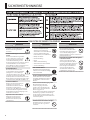 2
2
-
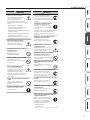 3
3
-
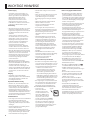 4
4
-
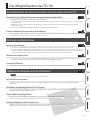 5
5
-
 6
6
-
 7
7
-
 8
8
-
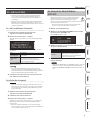 9
9
-
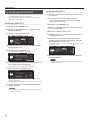 10
10
-
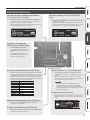 11
11
-
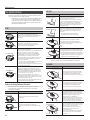 12
12
-
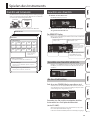 13
13
-
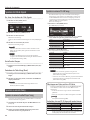 14
14
-
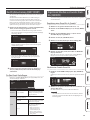 15
15
-
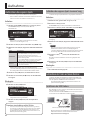 16
16
-
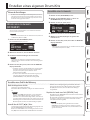 17
17
-
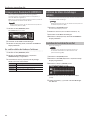 18
18
-
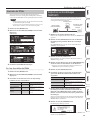 19
19
-
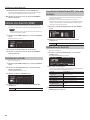 20
20
-
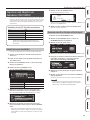 21
21
-
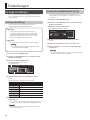 22
22
-
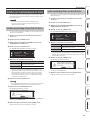 23
23
-
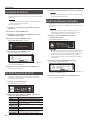 24
24
-
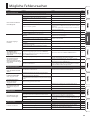 25
25
-
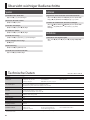 26
26
Roland TD-50 Bedienungsanleitung
- Typ
- Bedienungsanleitung
Verwandte Artikel
-
Roland TD-50KV Benutzerhandbuch
-
Roland VAD506 Bedienungsanleitung
-
Roland TD-50 Benutzerhandbuch
-
Roland TD-17K-L Bedienungsanleitung
-
Roland VAD506 Benutzerhandbuch
-
Roland TM-6 PRO Benutzerhandbuch
-
Roland TD-50X Benutzerhandbuch
-
Roland TM-6 PRO Bedienungsanleitung
-
Roland MC-707 Bedienungsanleitung
-
Roland TD-6V Bedienungsanleitung